
Baiklah, setelah anda download Java JDK dan Jcreator, sekarang kita akan tumpukan pada pemasangannya pula. Pastikan anda download Java JDK versi 1.4.2_05 dengan nama fail ‘j2sdk-1_4_2_05-windows-i586-p.exe’. Cari dan download fail ini. Sekarang kita akan install JDK kita. Buka folder yang anda simpan fail installer tadi dan klik 2 kali di atas nama fail. Anda akan dimaklumkan dengan gambar sebelah
Ini adalah akujanji antara anda dan Sun Microsystem. Kalau anda setuju, klik ‘I accept...’ dan klik butang next. Anda akan dimaklumkan dengan gambarajah sebelah.
Jika anda mahu simpan JDK ini di folder yang tertera, klik butang next untuk meneruskan pemasangan. Jika tidak, klik butang change dan ikut arahan dalam dialog tukar folder. Untuk mengubah nama folder, masukkan nama folder yang baru dan klik butang OK.
Anda akan dipaparkan dengan dialog di bawah bagi memaklumkan browser pilihan anda. Pastikan anda telah  pasang Interner Explorer atau browser lain seperti, Mozilla Firefox, Opera, safari, Google Chrome atau lain-lain. Klik butang install untuk mulakan pemasangan.
pasang Interner Explorer atau browser lain seperti, Mozilla Firefox, Opera, safari, Google Chrome atau lain-lain. Klik butang install untuk mulakan pemasangan.
Jika anda tidak pernah menggunakan web browser atau tidak pernah melayari internet dari komputer anda dan sistem operasi anda dari jenis lama, makluman dialog amaran keserasian sistem operasi akan dipaparkan. Tak apa, lantak la ape deme nak kaborkan. klik aja butang continue.Pemasangan JDK akan bermula. Anda akan dipaparkan dengan maklumat memaklumkan status pemasangan. Tak apa, tengok ajer ler apa demer buat…
Dialog yang dipaparkan kat skrin semasa pemasangan nie saja ajer nie, nak lambatkan masa agaknyer. K alau tak, bukan installation nama nyer. Dah lama tunggu barulah keluar dialog yang kat sebelah nie.
alau tak, bukan installation nama nyer. Dah lama tunggu barulah keluar dialog yang kat sebelah nie.
Ini dah nak final dah. Dimaklumkan yang pemasangan dah siap. Proses dah selesai untuk JDK. Selepas pasang JDK, installer akan pasang JRE. JRE ialah Java Runtime Environment. Yang ini penting. Bila semua sudah siap dipasang, dialog maklumat kat sebelah akan keluar menandakan dah siap. Klik butang Finish untuk tutup.
Baiklah sekarang kita dah pun siap pasang JDK dan JRE. La nie, kena buat setting pada environment windows anda. Maksudnya, windows OS anda sudah dipasang, tetapi alamat folder belum dimaklumkan atau dipublish. Nak kata kahwin, dah kahwin dah. Tetapi sijil nikah belum dapat. Jadi kena ada sijil nikah untuk nak selamat. So, kita setkan windows environment variable. Di mana?
Okay. Dari desktop anda, bawa mouse anda pada ikon My Computer dan klik butang kanan untuk mengeluarkan pop-up menu seperti di bawah. Klik atas sub-menu properties untuk mengeluarkan dialog System Properties.
Dalam dialog System Properties, klik atas tab panel Advanced dan klik butang Environment Variables…. Kenapa nak setkan semua ini? Menyusahkan aja.
Hello Bro, nak senang bukannya senang Bro. Kalau Bro masih ingat, semasa Win 95, Win 98 dan sebelum itu, ada satu satu fail dengan nama Autoexec.bat. Ingat lagi tak? File ini digunakan untuk setting PATH untuk aplikasi. Sekarang dalam Windows 2000, Windows XP dan
Klik butang Environment Variables… untuk keluarkan dialog di bawah. Kalau anda tak pernah setkan environment, hanya 2 variable akan kelihatan, iaitu, ‘TEMP’ dan ‘TMP’. Kita akan tambahkan 2 lagi variable, bagi cukup ‘kuota 4’. Orait?
Kita akan tambah variable ‘PATH’ dan ‘CLASSPATH’. ‘PATH’ ialah untuk memaklumkan pada sistem, terdapat fail aplikasi EXE yang di simpan dalam beberapa folder yang dicatitkan dalam ‘value’. Sementara ‘CLASSPATH’ pula memaklumkan pada sistem, terdapat fail aplikasi Java yang di simpan dalam beberapa folder yang dicatitkan dalam ‘value’. Kita akan tumpukan pada maklumat ‘User variables for Administrator’ sahaja. Yang lain jangan ambil peduli buat masa ini. Untuk menambah variable baru, klik di atas butang new… Anda akan dipaparkan dengan dialog seperti di bawah.
Dalam dialog New User Variables, masukkan ‘PATH’ pada kekotak Variable Name. Huruf besar ke huruf kecil?
Setelah disimpan, anda akan lihat tambahan PATH pada Variable anda. Jika anda ingin ubahkan atau betulkan kesilapan PATH, klik di atas PATH dan klik butang Edit. Betulkan kesilapan dan simpan semula.
Sekarang kita akan tambah pula Variable CLASSPATH. Klik butang New… untuk tambah CLASSPATH dan lihat dialog seperti di sebelah.
Dalam kotak Variable Name, masukkan CLASSPATH. Dalam kotak Variable Value pula masukkan lokasi penuh di mana file JAR dan ZIP Java boleh dijumpai. Masukkan ‘c:\j2sdk1.4.2_05\lib\dt.jar; c:\j2sdk1.4.2_05\lib\tools.jar; c:\j2sdk1.4.2_05\jre\librt.jar. Apkah maksudnya ini? Ia menyatakan pada sistem bahawa fail-fail *.class sokongan Java ada di simpan dalam fail *.JAR dan *.ZIP di lokasi folder yang dinyatakan dengan nama *.JAR yang diberikan. Kalau nak tahu apa ada dalam fail *.JAR atau *.ZIP ini, buka fail ini menggunakan WINZIP dan anda akan tahu apa yang tersimpan.
Setelah selesai, sekarang klik butang OK untuk simpan nilai CLASSPATH anda. Sekarang anda akan lihat tambahan pada Environment Variables anda seperti dalam dialog sebelah.
Klik butang OK untuk simpan dan klik butang OK lagi sekali untuk menutup dialog System Properties anda. Sekarang setting JDK Java dah solosai. Kita test dulu jalan tak JDK kita. Buka DOS prompt anda. Kat mana? Aduh, lomah la ekau nie jang. Klik atas menu Start/All Programs/Accessories/Command Prompt. Anda akan dipaparkan prompt command seperti di bawah.
Pada prompt “C:\>” taipkan javac dan tekan enter. javac ialah fail exe dari lokasi c:\j2sdk1.4.2_05\bin. Ia berfungsi untuk mengkompil fail *.java anda. Jika Command Prompt anda paparkan mesej seperti di atas, fullamak, okay anda dah berjaya. Kalau tak keluar, “uuumak ai, tak sangko
Orait… cantik. Nanti kita jumpa lagi.....


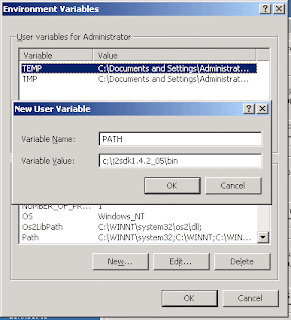




No comments:
Post a Comment